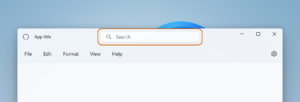Si tienes problemas con el cargador de tu laptop, no te preocupes, hay soluciones sencillas que puedes intentar antes de considerar comprar uno nuevo. En este artículo, te guiaremos a través de cuatro sencillos pasos para reparar un cargador de laptop y solucionar cualquier problema de carga que estés experimentando. Desde verificar la conexión entre el cargador y la computadora, hasta reemplazar la batería si es necesario, te daremos todas las herramientas que necesitas para solucionar este problema de manera fácil y rápida.
Reparar un cargador de laptop puede ahorrarte tiempo y dinero, ya que no tendrás que comprar uno nuevo si el problema no es grave. Antes de comprar uno nuevo, es importante verificar y solucionar cualquier problema que pueda estar afectando a tu antiguo cargador. Sigue leyendo para descubrir cómo reparar un cargador de laptop en tan solo cuatro sencillos pasos.
Paso 1: Verificar la conexión entre el cargador y la computadora
El primer paso para reparar un cargador de laptop es verificar la conexión entre el cargador y la computadora. A menudo, el problema de carga puede ser causado por una mala conexión entre el cargador y el puerto de carga de la computadora. Esto puede deberse a un cable flojo o a un conector desgastado.
Para verificar si la conexión entre el cargador y la computadora es el problema, sigue estos sencillos pasos:
- Desconecta el cargador de la computadora.
- Inspecciona el cable del cargador en busca de cualquier daño visible, como cortes o rasguños en el aislamiento del cable.
- Verifica si el conector del cargador está flojo o desgastado. Si es así, es posible que necesites reemplazar el conector.
- Vuelve a conectar el cargador a la computadora y asegúrate de que esté bien ajustado. Asegúrate de que esté completamente conectado y que no haya ninguna obstrucción en el puerto de carga.
Si la conexión entre el cargador y la computadora parece estar bien, pasa al siguiente paso. Si encuentras algún problema con la conexión, puedes intentar arreglarlo temporalmente ajustando el cable o el conector, pero es recomendable reemplazar el cable o el conector lo antes posible para evitar problemas mayores.
Paso 2: Limpiar los conectores de la batería con alcohol isopropílico
Si la conexión entre el cargador y la computadora parece estar en buen estado, el siguiente paso es limpiar los conectores de la batería. A lo largo del tiempo, los conectores de la batería pueden acumular polvo, suciedad o residuos que pueden afectar la carga de la batería.
Para limpiar los conectores de la batería, necesitarás los siguientes materiales:
- Alcohol isopropílico
- Un paño suave o un hisopo de algodón
Sigue estos pasos para limpiar los conectores de la batería:
- Apaga tu computadora y desconecta el cargador.
- Humedece el paño suave o el hisopo de algodón con alcohol isopropílico.
- Limpia suavemente los conectores de la batería con el paño o el hisopo humedecido, asegurándote de eliminar cualquier suciedad o residuo.
- Deja que los conectores de la batería se sequen por completo antes de volver a conectar el cargador.
Después de limpiar los conectores de la batería, vuelve a conectar el cargador a la computadora y verifica si el problema de carga se ha solucionado. Si no es así, continúa con el siguiente paso.
Paso 3: Comprobar si la computadora enciende solo con el cargador
Si has verificado la conexión entre el cargador y la computadora, y has limpiado los conectores de la batería sin éxito, es hora de comprobar si la computadora enciende solo con el cargador. A veces, el problema de carga puede estar relacionado con la batería en sí, y no con el cargador.
Para comprobar si la computadora enciende solo con el cargador, sigue estos pasos:
- Desconecta la batería de la computadora. Esto puede implicar retirar una tapa en la parte inferior de la computadora o desmontarla parcialmente, dependiendo del modelo.
- Conecta el cargador a la computadora y enciende la computadora.
- Verifica si la computadora enciende y funciona correctamente sin la batería.
Si la computadora enciende y funciona correctamente solo con el cargador, es posible que el problema esté en la batería y no en el cargador. En este caso, será necesario reemplazar la batería. Si la computadora no enciende ni funciona correctamente solo con el cargador, continúa con el último paso.
Paso 4: Reemplazar la batería si es necesario
Si has verificado la conexión entre el cargador y la computadora, has limpiado los conectores de la batería y has comprobado que la computadora enciende solo con el cargador, pero sigue sin cargar correctamente, es probable que necesites reemplazar la batería. Las baterías de laptop tienen una vida útil limitada y pueden dejar de funcionar correctamente con el tiempo.
Para reemplazar la batería de tu laptop, sigue estos pasos generales:
- Apaga tu computadora y desconecta el cargador.
- Retira la batería antigua siguiendo las instrucciones específicas de tu modelo de laptop.
- Compre una batería de reemplazo adecuada para tu modelo de laptop. Asegúrate de comprar una batería de calidad y de una fuente confiable.
- Coloca la batería de reemplazo en el compartimiento de la batería de tu laptop, siguiendo las instrucciones específicas de tu modelo.
- Conecta el cargador a la computadora y enciende la computadora para verificar si la nueva batería se carga correctamente.
Si has seguido todos estos pasos y tu laptop aún no se carga correctamente, es posible que haya un problema más grave con la placa base o el circuito de carga de la laptop. En este caso, te recomendamos llevar tu laptop a un técnico especializado para obtener ayuda profesional.
Si tienes problemas con la carga de tu laptop, no te apresures a comprar un nuevo cargador. Sigue estos cuatro sencillos pasos para verificar la conexión entre el cargador y la computadora, limpiar los conectores de la batería, comprobar si la computadora enciende solo con el cargador y, si es necesario, reemplazar la batería. Reparar un cargador de laptop puede ser fácil y te ahorrará tiempo y dinero. Recuerda siempre seguir las instrucciones específicas de tu modelo de laptop y, si no estás seguro, busca ayuda profesional. ¡Buena suerte con la reparación de tu cargador de laptop!